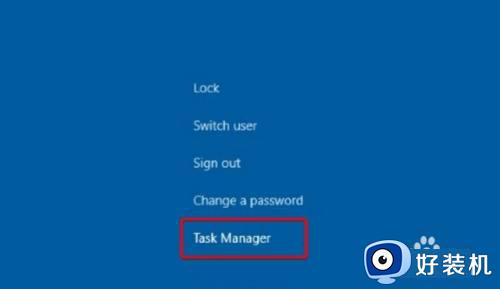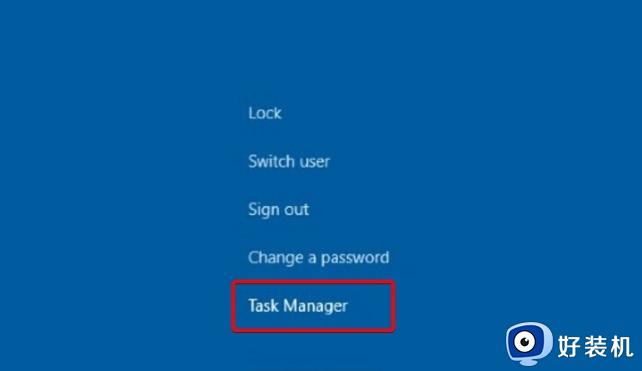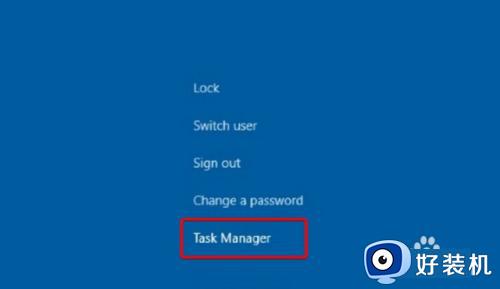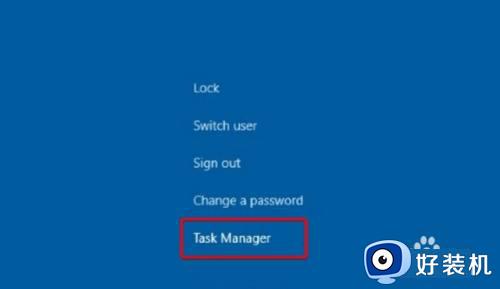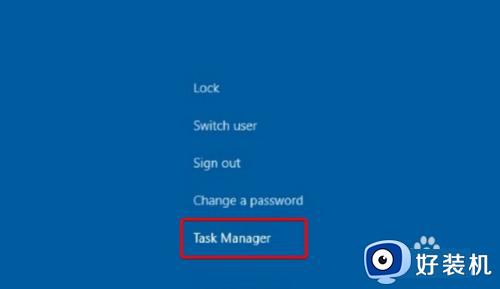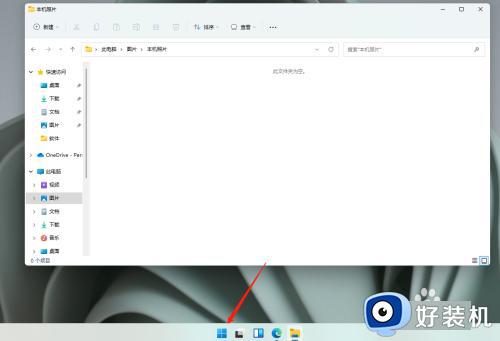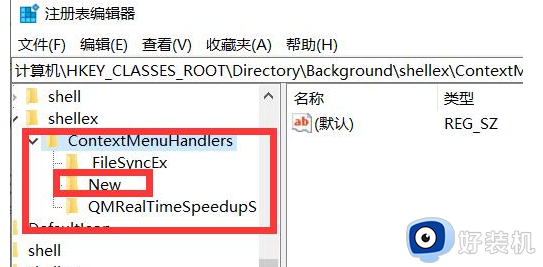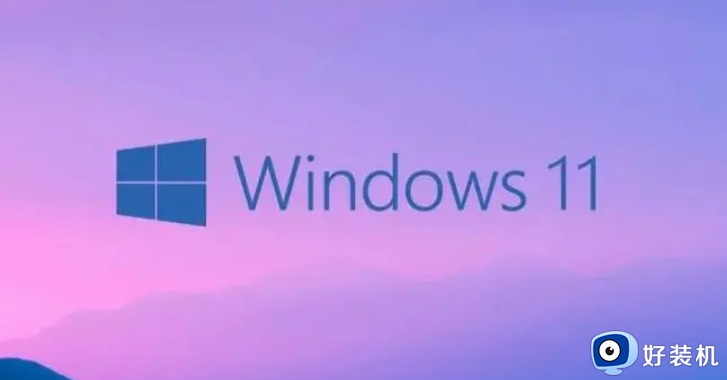win11右键文件夹卡死如何修复 win11右键文件夹卡死的解决方法
时间:2023-10-12 10:30:27作者:zheng
我们在管理win11电脑的文件时可以通过右键文件夹来对文件夹做出更多操作,但是有些用户在右键win11电脑的文件夹时却总是卡死,非常影响使用,那么win11右键文件夹卡死的解决方法是什么呢?今天小编就教大家win11右键文件夹卡死如何修复,操作很简单,跟着小编一起来操作吧。
推荐下载:windows11系统
方法如下:
1、首先我们按下键盘之中叮调的【ctrl】+【alt】+【delete】键,开启系统任务管理器;
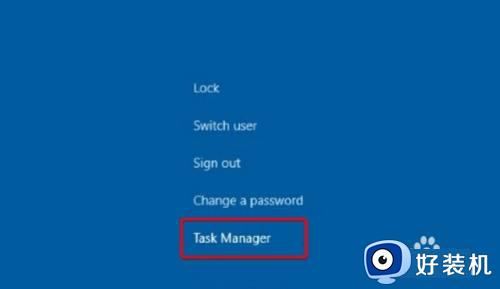
2、进入任务管理器功能之后,我们选择点击其【进程】,然后我们可以找到【文件资源管理器】的后台并将其关闭;
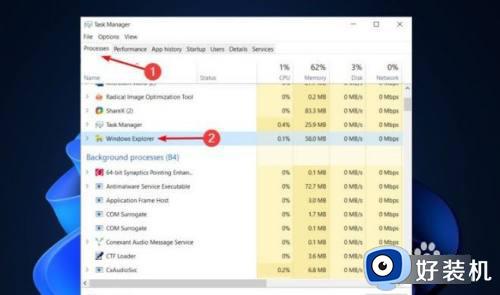
3、最后我们单击选择重启,将电脑重启操作;
重启后回到该界面,我们再进入到败汽棍文件夹选项当中,接着再点击选择右侧顶部【...】找到选项;
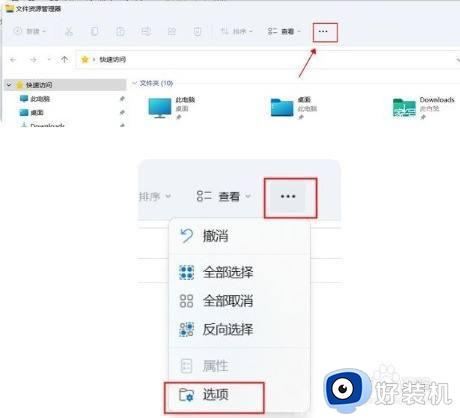
4、此时我们在打开塑泥的文件夹选项页面中选择【查看】功能后跳转到该页面,最后我们勾选【在单独的进程打开文件夹窗口】功能,完成之后点击确认即可。
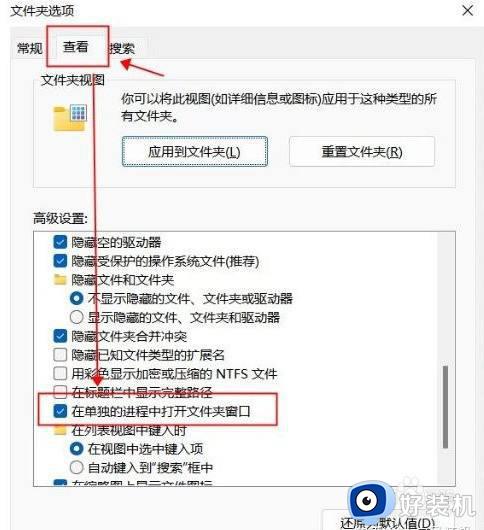
以上就是关于win11右键文件夹卡死如何修复的全部内容,还有不懂得用户就可以根据小编的方法来操作吧,希望能够帮助到大家。